Agar tampilan Instagram kian aesthetic
Instagram merupakan salah satu aplikasi yang hampir seluruh orang memilikinya. Dari masyarakat hingga para pejabat. Yang semua juga berlomba untuk menghias dan menata feed, untuk istilah penyebutan foto-foto yang diunggah di aplikasi tersebut.
Ditambah dengan banyaknya fitur semakin mempermudah untuk mengaplikasikan dan mengekspresikan diri di akun yang hampir dimiliki oleh jutaan orang di dunia. Fitur juga membantu untuk mempercantik penampilan ig. Halnya dilakukan kebanyakan orang yang menyambung-nyambung foto, supaya unggahan sebelumnya masih saling berkaitan dengan unggahan sebelumnya. Namun jika masih kebingungan simak di bawah ini untuk tata cara membuatnya:
1. Menggunakan Aplikasi Grid Maker for Instagram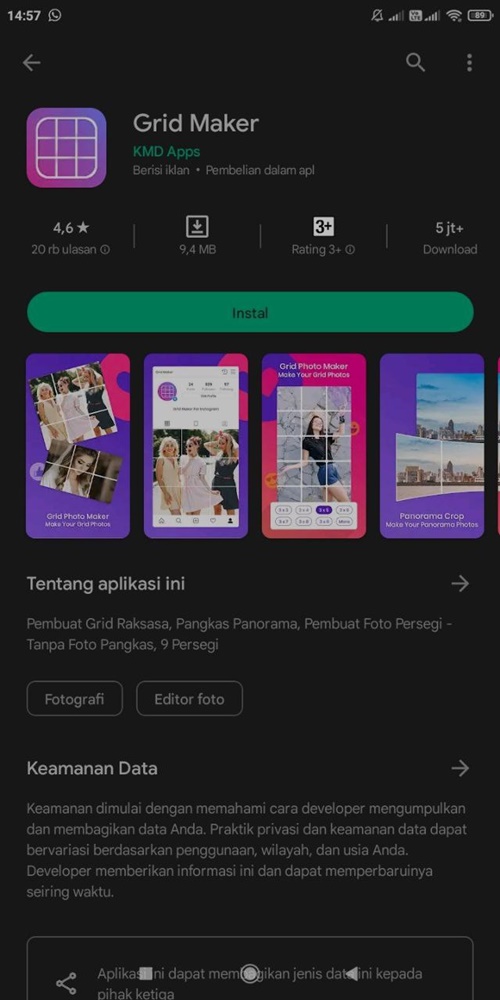
- Langkah pertama, silahkan download dan pasang aplikasi Grid Maker for Instagram dari Google Play Store.
- Jika sudah berhasil terpasang, buka aplikasi Grid Maker for Instagram yang ada di HP.
- Setelah itu, tap pada menu Grid Maker dan pilihlah foto yang akan dijadikan sebagai feed di Instagram.
- Lalu pilihlah ukuran serta orientasi yang ada di dalam aplikasi, misalnya seperti 3×3 atau yang lain.
- Kemudian, tap pada ikon centang yang ada di bagian bawah kanan layar jika sudah selesai.
- Apabila memilih orientasi 3×3, maka foto yang digunakan akan terpotong menjadi 9 bagian.
- Langkah berikutnya untuk membuat feed nyambung di IG, adalah posting sembilan foto tersebut satu persatu ke akun Instagram.
- Untuk posting feed ke IG, pertama hanya perlu tap pada potongan gambar nomor 1 lalu pilih opsi Feed yang disediakan.
- Berikutnya bisa mengulangi langkah di atas hingga semua foto tadi berhasil di-posting semua.
2. Menggunakan Aplikasi 9Square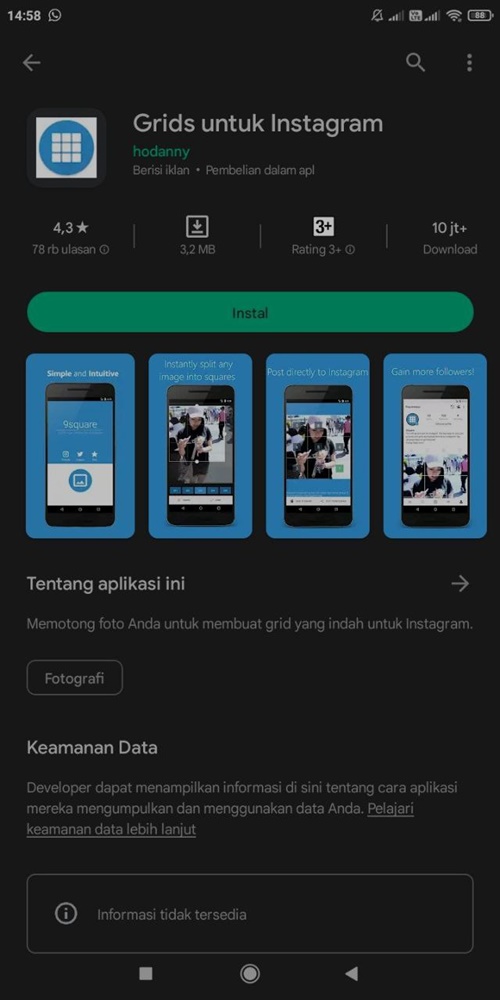
Aplikasi
kedua yang bisa digunakan untuk membuat feed Instagram nyambung adalah 9Square. Sesuai dengan namanya, aplikasi ini memungkinkan untuk membuat sebuah feed IG menyambung dengan 9 buah foto persegi dengan cara seperti di bawah ini.- Pertama, perlu download dan Install aplikasi yang bernama 9Square dari Google Play Store terlebih dahulu.
- Buka aplikasi 9Square jika sudah berhasil dipasang.
- Setelah itu, klik ikon galeri yang terdapat di bagian tengah layar. Ikon tersebut berfungsi untuk masuk ke dalam galeri ponsel, dan dapat memilih foto atau gambar yang ingin dijadikan sebagai feed IG nyambung.
- Kemudian dapat langsung memilih dan menentukan jumlah grid yang akan digunakan, contohnya saja seprti 2×1, 3×4, atau 3×3.
- Jika sudah, atur posisi dari penempatan setiap bagian feed.
- Langkah terakhir, tap pada tombol Crop yang terletak di bagian pojok atas kanan aplikasi.
- Untuk posting gambar yang sudah dibuat, dapat tap pada gambar pertama dan kemudian tap pada opsi Feed. Setelah itu, lakukan lagi cara yang sama hingga semua bagian diupload.
3. Menggunakan Aplikasi Giant Square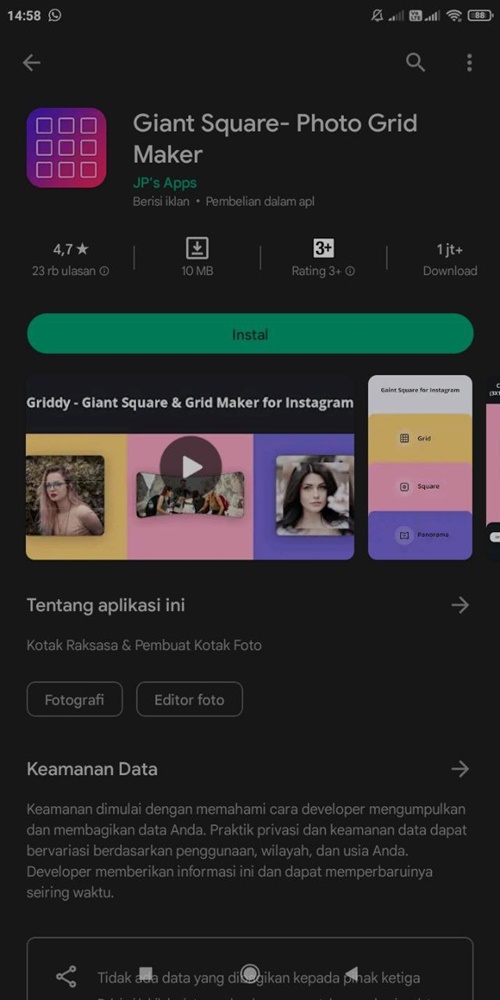
Giant Square
merupakan sebuah aplikasi yang dibuat secara khusus untuk memenuhi kebutuhan akan feed Instargam yang nyambung dan rapi. Aplikasi ini bisa download dan gunakan secara gratis, dan berikut ini cara menggunakan Giant Square.- Pertama, download dan install aplikasi Giant Square di HP yang digunakan.
- Setelah itu, buka aplikasi Giant Square jika sudah berhasil dipasang.
- Apabila sudah, maka dapat memilih foto atau gambar dengan cara tap pada menu Grid.
- Kemudian tentukan jumlah bagian atau potongan foto yang diinginkan.
- Untuk memotong foto tersebut sesuai dengan keinginan, silahkan tap pada tanda centang yang terletak di bagian kanan bawah aplikasi.
- Langkah berikutnya, dapat langsung posting semua potongan gambar tersebut satu persatu dengan cara tap pada potongan foto pertama dan pilih opsi Feed.
- Lakukan metode di atas berulang kali hingga semua potongan foto atau gambar berhasil diupload semuanya.
4. Menggunakan Aplikasi Canva
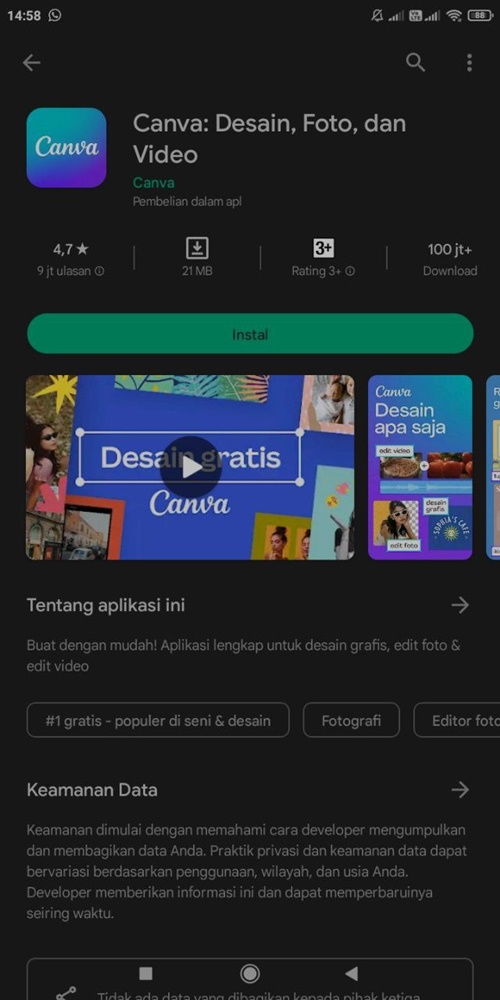
- Unduh dan Buka Aplikasi Canva di Perangkat
- Membuat Desain Awal:
> Selanjutnya, pengguna bisa mulai membuat desain feed Instagram yang diinginkan. Pilih opsi ‘Create a Design’, lalu pilih ‘Custom Design’. Silahkan isi dimensi foto yang akan dibuat.
> Dalam hal ini, pengguna disarankan untuk menggunakan dimensi 1080 x 1080 px. Sedangkan untuk lebarnya pilih 3240 px. Untuk tingginya sendiri bisa disesuaikan dengan jumlah postingan yang akan dimuat.
> Lanjut, masuk ke opsi Edit Gambar, lalu pilih opsi ‘Elements’. Setelah itu cari opsi ‘Grids’ dan klik ‘See All’. Silahkan pilih Grid sesuai yang anda inginkan. Bisa tiga kotak, enam kotak, dan seterusnya. Jika sudah ketemu, klik dua kali pada grid tersebut.
- Membuat Template Puzzle Feed Instagram:
> Langkah berikutnya dari cara membuat feed instagram nyambung dengan Canva adalah mulai mendesain template puzzle feed. Pertama, buatlah kisi pembatas. Tujuannya untuk menentukan letak potongan dalam desain yang akan dibuat.
> Lanjut, langsung saja masuk ke opsi ‘Elements’, lalu pilih opsi ‘Garis’. Pilihlah bentuk garis yang terlihat seperti titik-titik. Setelah itu, buatlah garis kisi sesuai letak Grid yang sudah terbentuk. Jika sudah, hapus gridnya.
- Membuat Desain Feed:
> Tahap selanjutnya, silahkan masukan foto ataupun tulisan yang hendak dimuat di feed. Tipsnya, tetap berpegang teguh pada dua atau tiga warna dan font saja. Jika terlalu banyak warna dan font, bisa merusak keserasian feed.
> Posisikan gambar dan tulisan sesuai garis kisi. Setelahnya, silahkan edit sesuai kreasi dan keinginan Anda. Jika sudah selesai mengedit, pastikan untuk menghapus garis kisi.
- Unduh Desain dengan Kualitas Terbaik
- Memotong Gambar:
> Belum selesai, langkah berikutnya adalah memotong hasil editan tadi. Hal ini dikarenakan desain tersebut belum terpisah. Pada langkah ini, bisa menggunakan situs Pine Tool.
> Langsung saja, buka situs Pine Tool melalui browser perangkat. Setelah itu, pilih opsi ‘Image’, lalu pilih ‘Split Image’. Kemudian, unggah gambar atau hasil editan Canva tadi.
> Selanjutnya, masuk ke menu ‘Option’ dan pilih opsi ‘Bot Grid’. Lalu, silahkan isi jumlah potongan gambar. Sesuaikan dengan jumlah postingan yang diinginkan. Jika sudah, klik opsi ‘Split Image’. Tunggu hingga prosesnya selesai, lalu unduh hasilnya.
5. Menggunakan Aplikasi Photoshop
Seperti yang telah diketahui, bahwa Adobe Photoshop adalah salah satu aplikasi pengolah foto terbaik untuk PC dan laptop saat ini. Tentu saja, aplikasi yang satu ini bisa digunakan untuk membuat feed IG menyambung dengan cara seperti berikut ini.
- Langkah pertama, silahkan buka aplikasi Photoshop yang sudah terinstall di laptop atau PC.
- Kemudian klik pada menu File yang ada di pojok kiri atas aplikasi, lalu pilih opsi Open. Bisa langsung memilih foto yang akan digunakan sebagai feed. Disarankan untuk memilih foto dengan resolusi tinggi, supaya tidak pecah ketika ditampilkan secara penuh.
- Jika sudah dipilih, maka pilih Slice Tool yang terletak di bagian toolbar sebelah kiri.
- Setelah itu, klik kanan pada foto yang tadi sudah dimasukkan ke dalam Photoshop, dan pilih opsi Divide Slice.
- Nantinya, akan muncul pop up berisikan beberapa opsi yang bisa pilih.
- Pertama, centang untuk opsi Divide Horizontally Info.
- Kemudian masukkan angka 3 di bagian kolom slice down dan juga evenly spaced yang ada di bagian bawahnya.
- Jangan lupa pula untuk mengisikan angka 3 di dalam kolom slice across yang ada pada opsi Divide Vertically Info.
- Terakhir, klik tombol OK jika semua langkah-langkah di atas sudah selesai dilakukan.